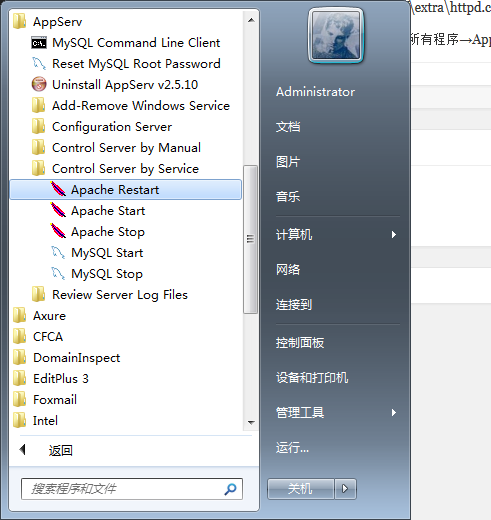1. 购买Win VPS时,选择操作系统为Windows 2003。配置成功后,获得访问权限,包括:IP地址、管理员账号(Administrator)、密码。
2. 我这里采用3389连接(Windows自带的远程桌面连接)。
- 点击Windows开始→所有程序→附件,找到“远程桌面连接”:
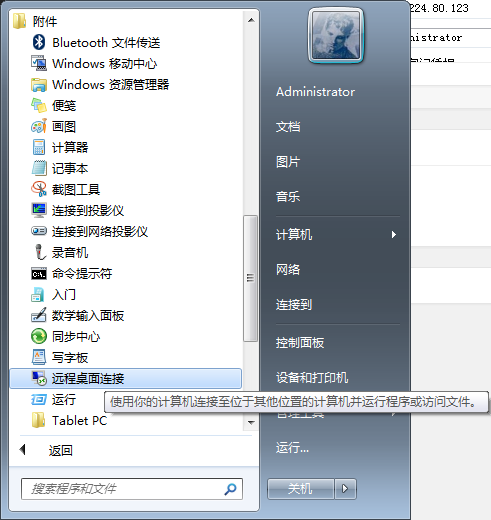
- 点击“远程桌面连接”,打开窗口,填入IP地址,再点击“显示选项”:
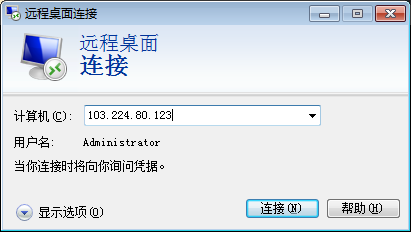
- 在窗口中填入管理员用户名,勾选“允许我保存凭据”,即在本机存储密码,点击“保存”,再点击“连接”:
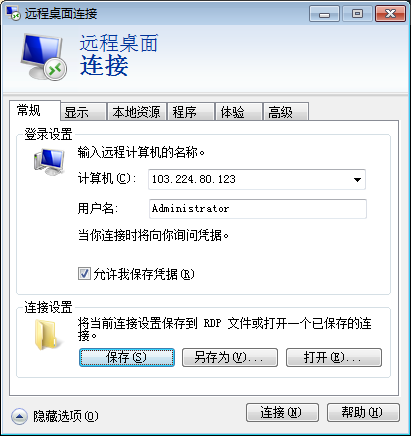
- 在窗口中输入密码,勾选“记住我的凭据”,再点击“确定”:
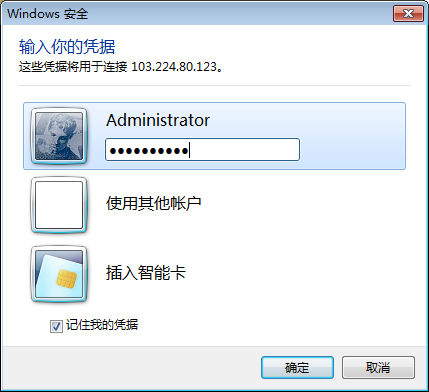
- 即开始连接操作系统:
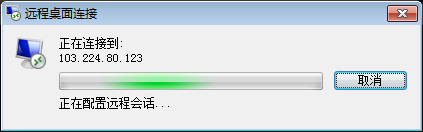
- 发现Win2003的界面,很熟悉不是么?剩下的操作,其实和在Windows本地搭建测试环境不无二致,顶多这个VPS有着一个外网IP。
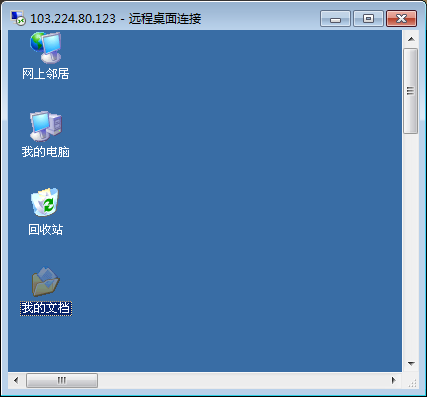
3. 安装必备程序
- 迅雷:http://dl.xunlei.com
- EditPlus
- WinRAR
- 搜狗输入法
- FireFox
4. 安装服务器程序
- AppServ 2.5.9(Apache 2.2.4、PHP 5.2.3、MySQL 5.0.45、phpMyAdmin-2.10.2):http://prdownloads.sourceforge.net/appserv/appserv-win32-2.5.9.exe?download
- Zend Optimizer 3.3.0 AppServ AddOns:http://prdownloads.sourceforge.net/appserv/appserv-addons-zendoptimizer-3.3.0.exe?download
5. 设置虚拟主机
- 编辑 AppServ\Apache2.2\conf\httpd.conf “#Include conf/extra/httpd-vhosts.conf”,去掉“#”。
- 编辑 AppServ\Apache2.2\conf\extra\httpd.conf “#Include conf/extra/httpd-vhosts.conf”,按照已有的模板格式设置。
6. 重启Apache:点击Windows开始→所有程序→AppServ→Control Server by Service→Apache Restart